علت وصل نشدن ایرپاد به گوشیهای اندروید و بررسی مشکل آن
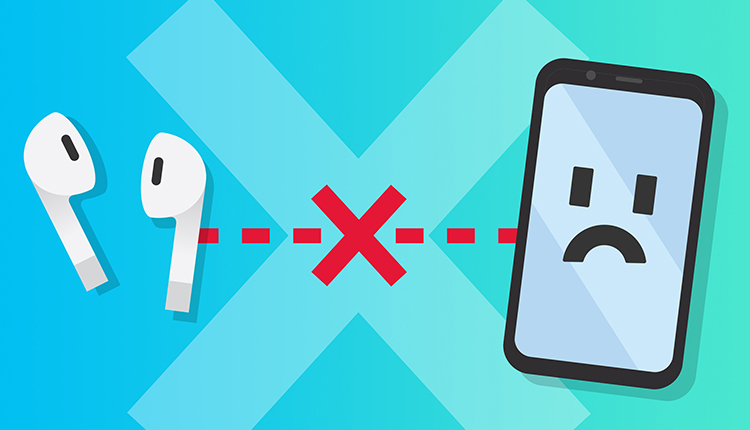
اگر شما هم میخواهید ایرپاد خود را به گوشیهای اندرویدی وصل کنید، اما با مشکل روبرو شدهاید پس پیشنهاد میدهیم مقاله پیش رو را مطالعه کنید.
دلیل وصل نشدن ایرپاد به گوشی اندروید
وصل نشدن ایرپاد به گوشی اندروید میتواند دلایل بسیاری داشته باشد که میخواهیم همه آنها را بررسی کنیم.
اولین دلیلی که موجب میشود تا پروژه وصل شدن ایرپاد به اندروید با شکست مواجه شود اینست که ممکن است در این فرایند، گوشی اندرویدی شما اصلا نتواند ایرپاد را شناسایی و پیدا کند که دلیل آن به موارد زیر مربوط میشود:
ایرپاد به دستگاه دیگری متصل است
اگر ایرپاد شما به گوشی اندرویدی وصل نمیشود، اول امتحان کنید که آیا به گوشی دیگری متصل است یا نه؟ پس اگر دستگاه دیگری در نزدیکی ایرپاد است باید اتصال همه آنها را قطع کنید تا تنها گوشی اندرویدی مدنظرتان وصل شود.
ایرپاد نیاز به ریست دارد
شاید مشکل شما با یکبار ریست کردن برطرف شود، پس این راه را امتحان کنید و پس از ریست کردن ایرپادتان و قرار دادن آن در کیس، بار دیگر اتصال به گوشی اندرویدی را برقرار کنید.
بلوتوث نیاز به تنظیمات دارد
گاهی اوقات با تنظیمات بلوتوث خود میتوانید این چالش عدم اتصال را برطرف کنید. برای انجام این کار هم تنها کافیست که به قسمت تنظیمات بروید و سپس وارد بلوتوث خود شوید و یکبار دکمه آن را روشن و خاموش کنید.
تمام شدن شارژ ایرپاد
گاهی اوقات ممکن است دلیل وصل نشدن ایرپاد به ایفون یا اندروید، به کم بودن شارژ باتری ایرپادتان مرتبط باشد، پس بهتر است که ایرپاد را درون کیس قرار دهید و آن را به شارژ بزنید و دوباره اتصال را به گوشی اندرویدی امتحان کنید.

علت وصل نشدن ایرپاد به گوشی سامسونگ
تمام دلایلی که برای عدم اتصال گوشی اندروید به ایرپاد را در بالا بیان کردیم، در رابطه با گوشیهای سامسونگ هم صدق میکند، اما حالا بگذارید راهی را برایتان مطرح کنیم که بتوانید براساس آن پا را کمی فراتر از دانستن علت وصل نشدن ایرپاد به گوشی سامسونگ گذاشته و این اتصال را برقرار کنید.
نیاز است که به روش زیرعمل کنید:
- در قدم اول به تنظیمات بروید و بلوتوث خود را روشن کنید
- دکمه روی کیس را فشار دهید
- پیامی را روی گوشی سامسونگ خود خواهید دید که میبایست روی آن ضربه بزنید تا گوشی به ایرپاد متصل شود
اگر همه مشکلاتی که در بالا اشاره کردیم را رفع کردید، دیگر باید مشکل وصل نشدن ایرپاد به سامسونگ برطرف شده باشد و اکنون میتوانید ایرپاد خود را به گوشی گلکسی وصل کنید. ناگفته نماند با توجه به قیمت ایرپاد پرو توصیه میکنیم برای گوشیهای سامسونگ از ایرپادهای مخصوص همین برند استفاده کنید که کیفیتی بالا و قیمتی مناسبتر دارند.
دلیل وصل نشدن ایرپاد به گوشی شیائومی
اصلیترین دلیل وصل نشدن ایرپاد به گوشی شیائومی میتواند تنظیمات آن باشد که البته جای نگرانی نیست، چرا که در ادامه به سادهترین روش به شما خواهیم گفت چگونه ایرپاد را به گوشی وصل کنیم تا تمام امکانات ایرپاد برای ما قابل استفاده باشد.
برای وصل کردن ایرپاد به شیائومی باید مراحلی شبیه به مراحل اتصال به گوشی سامسونگ را طی کنید:
- به تنظیمات بروید و بلوتوث را فعال کنید.
- ایرپاد را ابتدا درون کیس بگذارید و تنها درب آن را باز کنید.
- حال دکمه روی کیس را فشار دهید.
- در ادامه بین دستگاههایی که در لیست بلوتوث به نمایش در آمده، AirPods را پیدا کرده و روی آن بزنید.
- در نهایت چند ثانیه منتظر بمانید تا ایرپاد به گوشی متصل شود.

تنظیمات ایرپاد در اندروید
اولین و مهمترین موردی که در مشکل وصل نشدن ایرپاد به اندروید باید به آن توجه کنید این است که سازگاری این دو دیوایس را با هم بررسی کنید که برای اینکار نیاز است که به سراغ تنظیمات بروید. این اقدامات را به روش زیر پیش ببرید:
- وارد تنظیمات شوید.
- بلوتوث را روشن و ایرپاد را بیابید.
- در کنار ایرپاد نمادی مانند i قرار گرفته است و برای وارد شدن به تنظیمات باید آن را انتخاب کنید.
- پس از زدن روی نماد i تنظیمات ایرپاد در گوشی اندرویدی نمایش داده میشود
حال کارهایی که میتوانید انجام دهید این است که نام ایرپاد خود را عوض کنید و یا بخشهایی مانند: کیفیت صدا را تغییر دهید، کنترل نویز و کنترلرهای لمسی ایرپادها، بخش دیگری از تنظیمات است که شما قادر به عوض کردن آن هستید. البته در نظر داشته باشید که در گوشیهای اندرویدی ممکن است تمام این تنظیمات در دسترس نباشد.
در نظر داشته باشید که قیمت ایرپاد نیز مانند قیمت گوشی مدام در حال نوسان است و بهترست قبل از خرید، از سازگاری آن با دستگاهتان مطمئن شوید.
کلام پایانی
ایرپاد را به سادگی میتوانید به گوشی اندرویدی متتصل کنید، اما به شرطی که ابتدا مشکلات و چالشهای احتمالی که برسر راهتان است را کنار بگذارید. ما در این مقاله تلاش کردیم تا همه این چالش و موانع و راه حل آنها را برایتان شرح دهیم تا بتوانید بدون هیچ مشکلی ایرپادتان را به گوشی اندرویدی وصل نمایید.
برای خرید و آکاهی از قیمت هندزفری برندهای مختلف کافیست به قروشگاه ۱۹ کالا سر بزنید. نظر شما دراین باره چیست؟ نظرات و تجربیاتتان خود را با ما در ۱۹کالامگ به اشتراک بگذارید.
سوالات متداول
آیا می توان ایرپاد را به گوشی اندروید متصل کرد؟
بله ایرپاد تنها برای گوشی آیفون نیست و میتوانید آن را به گوشی های اندرویدی هم متصل کنید
اگر ایرپاد به گوشی اندروید متصل نشد چکار کنیم؟
راه های مختلفی برای برطرف نمودن مشکل وصل نشدن ایرپاد به اندروید وجود دارد که باید همه آنها را امتحان کرد.









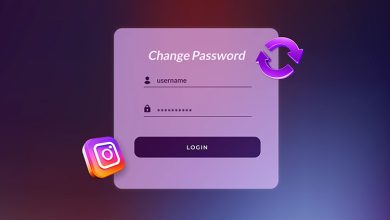



ایرپاد من وقتی اون تا وقتی دکمه پشتیش رو میزنی چراغش روشن میشه در غیر این صورت وقتی اون در ایرپاد رو باز می کنم نه وصل میشه نه تو بلوتوث میتونم پیداش کنم و یک دفعه ای این طوری شد اون کیس ایرپاد هم شارژ میشه ولی کار نمی کنه میشه کمکم کنید